Hướng dẫn tạo file PDF trên điện thoại iPhone và Android
Nội dung bài viết
PDF là định dạng tài liệu phổ biến nhờ tính dễ đọc, bảo mật cao và thuận tiện cho in ấn. Ngay cả khi không có máy tính, bạn vẫn có thể tạo file PDF dễ dàng bằng điện thoại iPhone hoặc Android.

Phương pháp 1: Tạo file PDF thông qua tính năng In trên iPhone
Về cơ bản, mọi file hỗ trợ tính năng In đều có thể chuyển đổi thành PDF trên iPhone. Bạn có thể tìm thấy tùy chọn này trong menu chia sẻ của file.
Ví dụ, để tạo file PDF từ ứng dụng Ghi chú, bạn có thể thực hiện theo các bước sau:
Bước 1: Mở ghi chú cần chuyển đổi, sau đó nhấn vào biểu tượng 3 chấm tại góc trên bên phải màn hình.

Bước 2: Cuộn xuống menu và chọn tùy chọn In.
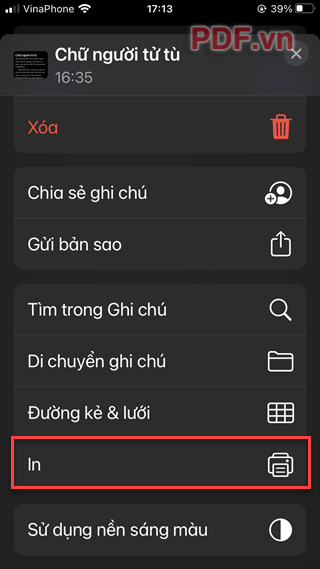
Bước 3: Tại màn hình tiếp theo, bạn có thể tùy chỉnh một số thiết lập như:
- Bản sao: Nhấn dấu cộng để thêm số lượng bản sao cho file PDF.
- Khổ giấy: Lựa chọn kích thước trang giấy phù hợp.
- Hướng: Tùy chỉnh hướng dọc hoặc ngang cho tài liệu.
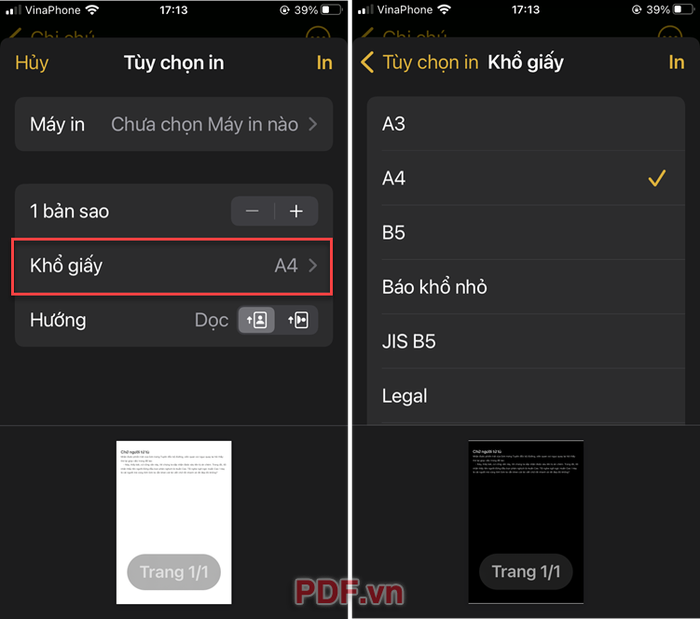
Bước 4: Sau khi hoàn tất thiết lập, nhấn vào nút In.
Tiếp theo, bạn có thể chọn Lưu vào Tệp để lưu file PDF vào thiết bị; hoặc chia sẻ trực tiếp qua các ứng dụng mạng xã hội như Messenger.
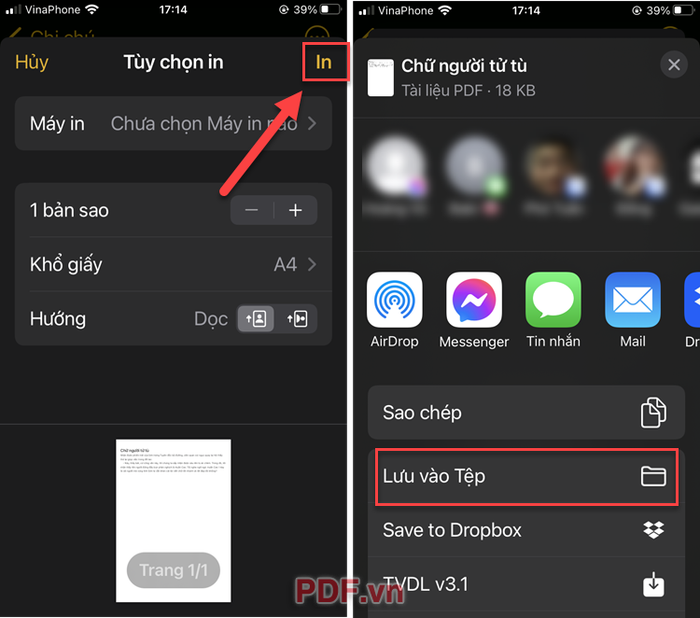
Như vậy, bạn đã hoàn thành việc tạo file PDF từ ghi chú trên iPhone. Tương tự, bạn cũng có thể áp dụng tính năng In để tạo file PDF từ thư viện ảnh theo cách sau:
Mở ứng dụng Ảnh, chọn bức ảnh bạn muốn chuyển đổi thành PDF, sau đó nhấn vào biểu tượng Chia sẻ ở góc dưới bên trái màn hình.
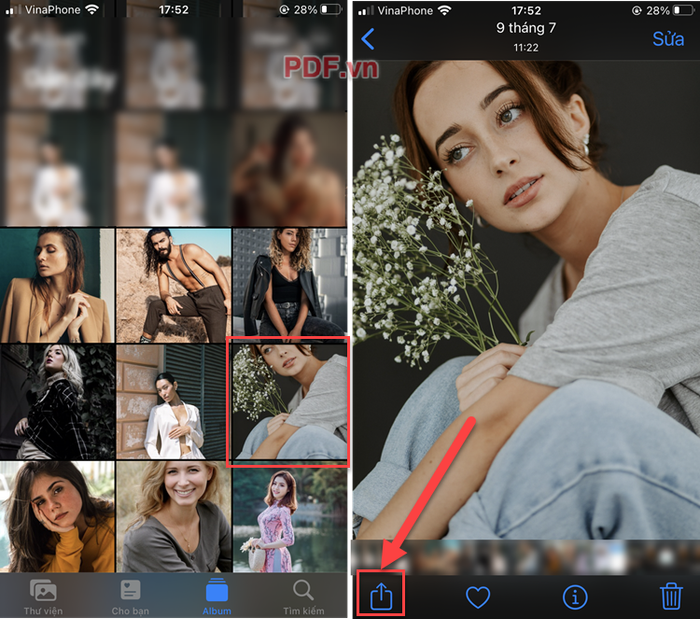
Cuộn xuống menu và chọn tùy chọn In.
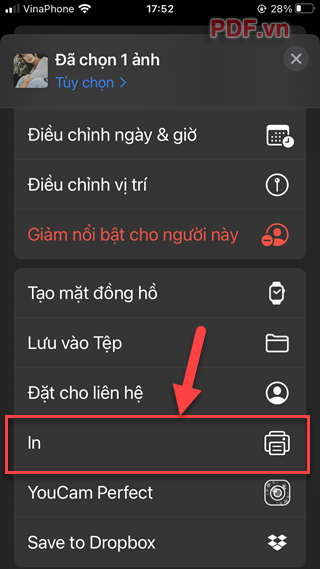
Nhấn vào nút In ở góc trên bên phải, sau đó chọn Lưu vào tệp hoặc chia sẻ trực tiếp qua các ứng dụng khác.

Chỉ với tính năng In trên iPhone, bạn đã có thể dễ dàng tạo file PDF một cách nhanh chóng. Lần sau, hãy thử ngay bằng cách chọn Chia sẻ >> In nhé!
Phương pháp 2: Tạo file PDF bằng Google Tài liệu (dành cho cả iPhone và Android)
Cả iPhone và Android đều hỗ trợ tải và sử dụng ứng dụng Google Tài liệu để soạn thảo văn bản và xuất file PDF. Bạn cũng có thể áp dụng cách tương tự với các ứng dụng khác như Google Trang tính và Google Trang trình bày.
Bước 1: Truy cập AppStore hoặc CH Play để tải ứng dụng Google Tài liệu.
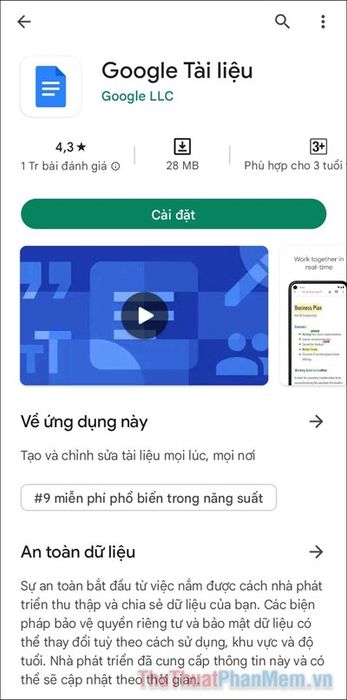
Bước 2: Mở tài liệu hiện có hoặc nhấn vào biểu tượng Dấu cộng để bắt đầu tạo tài liệu mới.
Tại màn hình tiếp theo, bạn có thể bắt đầu soạn thảo văn bản như bình thường.
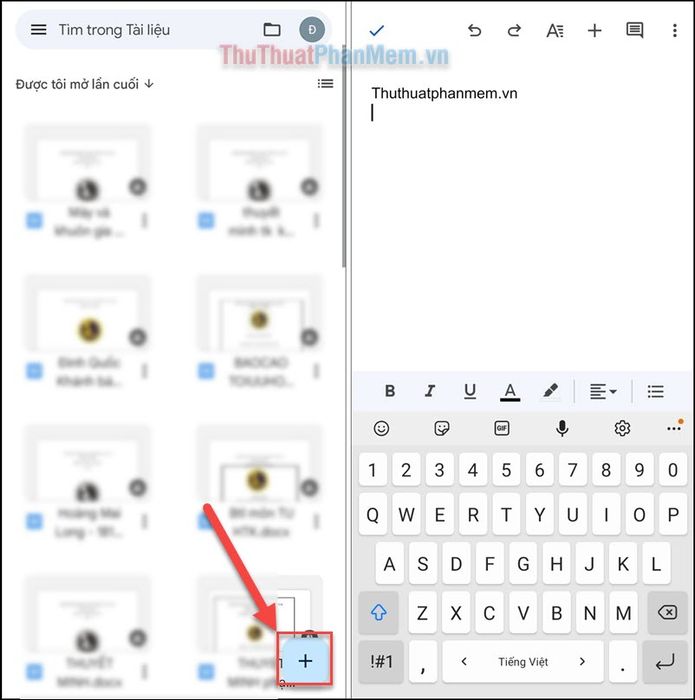
Bước 3: Sau khi hoàn thành văn bản, nhấn vào biểu tượng dấu ba chấm ở góc trên bên phải >> chọn Chia sẻ và xuất.
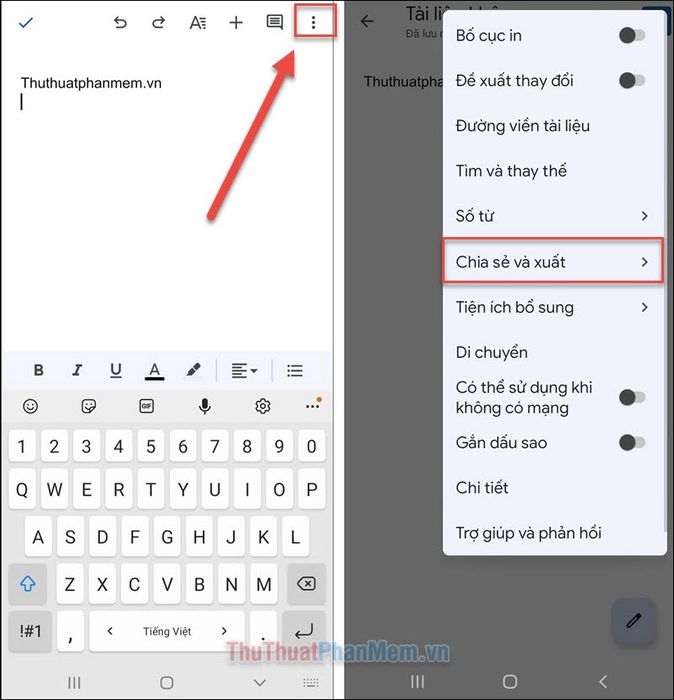
Bước 4: Tiếp tục chọn Lưu dưới dạng.
Tích vào ô Tài liệu PDF và nhấn OK.
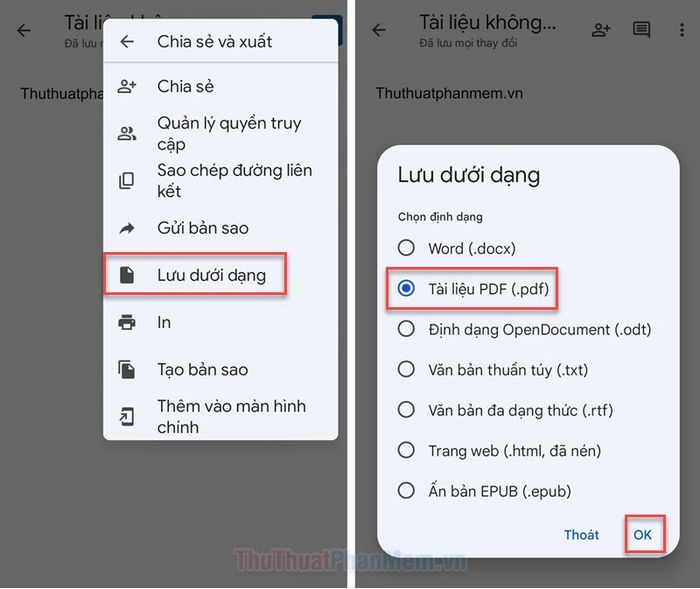
Như vậy, bạn đã hoàn thành việc tạo file PDF từ Google Tài liệu trên cả điện thoại Android và iPhone một cách dễ dàng.
Trên đây là hai phương pháp đơn giản giúp bạn tạo file PDF ngay trên điện thoại iPhone hoặc Android. Chúc bạn thực hiện thành công và thuận tiện!
Có thể bạn quan tâm

Top 9 Địa chỉ nối mi chất lượng và uy tín nhất tại tỉnh Yên Bái

Cách bảo mật TeamViewer hiệu quả để phòng tránh nguy cơ bị tấn công

6 loại trái cây giúp mẹ mát sữa, con thêm khỏe mạnh

Cách sử dụng tinh bột nghệ hiệu quả để có làn da sáng mịn, vóc dáng thon gọn và sức khỏe dẻo dai

5 Mẫu Hộp Cơm Cắm Điện Hâm Nóng Ưu Việt Dành Cho Dân Văn Phòng


